JLCPCBに発注したプリント基板|はんだ付けのコツと設計ミス

以前、こちらの記事でKiCad6.0で設計しJLCPCBにプリント基板を発注する方法をご紹介しました。
楽しみにしていたプリント基板が届きましたので、組み立てます!
なんと私、設計ミスをしておりました。
設計ミスの原因と設計時に確認することも含めて解説していきますね。
プリント基板はJLCPCBで発注しています!

- プリント基板の組立て方(はんだ付け)
- 設計ミスの原因
- JLCPCBさんの紹介
解説動画
こちらの動画を解説していきます。
開封
開封します!
外の袋を開けると、JLCPCBのロゴカラーと同じ綺麗な青の箱が入っていました。
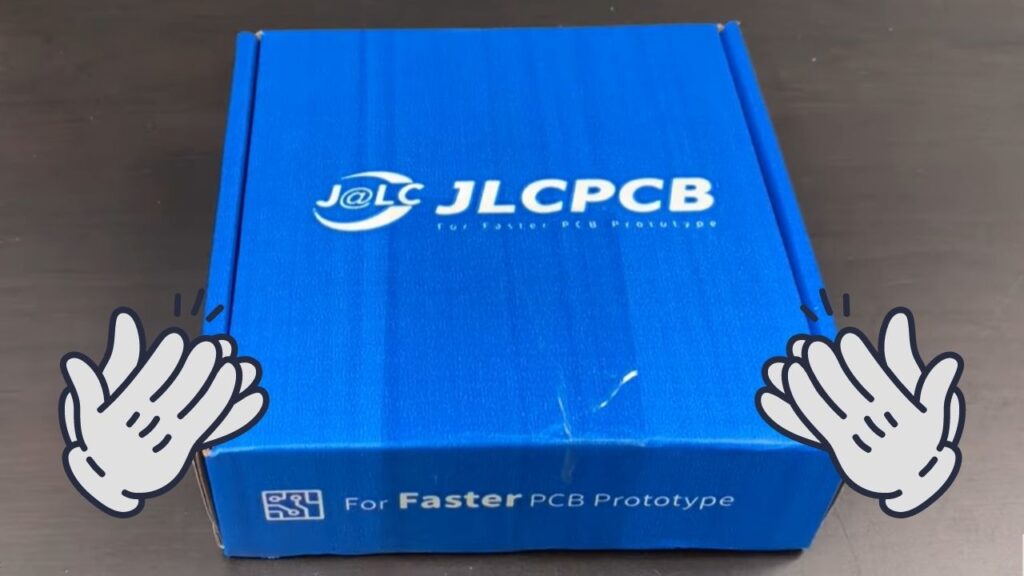
中の基盤も設計した通りです。
Designed by CHAと自分の名前が入っています!
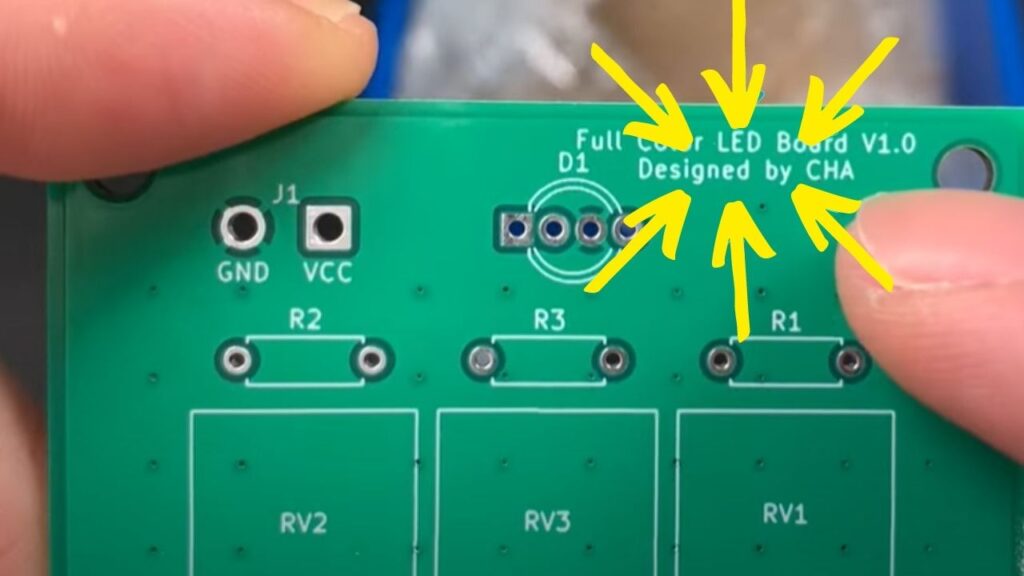
これは嬉しくなりますね!
プリント基板組立て(はんだ付け)
設計した回路図と同じになるようにはんだ付けをしていきます。
プリント基板以外に下記のものを準備しました。秋月電子通商で購入できます!
| パーツ | 通販コード | 型式 | 個数 |
| 固定抵抗器200Ω | R-25201 | CF25J200RB | 1個 |
| 固定抵抗器120Ω | R-25121 | CF25J120RB | 2個 |
| 可変抵抗器50kΩ | P-08013 | TSR-3386 | 3個 |
| RBGフルカラーLED | I-02476 | OSTA5131A-R/PG/B | 1個 |
| スイッチ付き 電池ボックス | P-00311 | SBH-341-1AS | 1個 |
一部の商品はAmazonでも購入可能です!
これらをプリント基板にはんだ付けしていきましょう!
順番としては、背の低い物からはんだ付けしていきます。
はんだ付けに必要な道具やコツにて、詳しくはまとめています。
とくにコツについては意外と知らない方も多いので、一度確認してくださいね!
固定抵抗器のはんだ付け
R1に200Ω、R2とR3に120Ωを付けます。
固定抵抗器はカラーコードと言われる、色の帯で抵抗の値が分かるようになっています。
基板を組み立てるときに固定抵抗器はよく使うので、カラーコードは読めるようになりましょう!

抵抗の向きについては、左からカラーコードが読めるように揃えると親切です。
可変抵抗器のはんだ付け
次に可変抵抗器をはんだ付けします。
可変抵抗器のように足が3本以上あるパーツは、まずは1本だけつけましょう。
一気にすべて付けてしまうと、修正が大変だからです。

1本だけ付けた後に、向きや歪みなどを確認します。
問題なければもう1本、さらに確認してすべてはんだ付けを行います。
LEDのはんだ付け
LEDは向きに気を付けます。
LEDは完全な丸でなく、直線部分があります。
その直線部分と、基板の直線部分を合わせるようにしてください。

抵抗器と違って、奥まで押し込むことができません。
無理やり押し込まないように気を付けてくださいね!

電源
最後に電源をはんだ付けしましょう。
私の使ったスイッチ付き電源ボックスの場合は、黒がGND側でした。
はんだ付けするときに線が動いてしまうのであれば、基板と線をテープで仮止めすると良いですよ!
\完成/

すべてはんだ付けが終わったら、部屋を暗くしてLEDを光らせてみましょう。
透明のLEDは直接見ると眩しいので、キャップをつけると軽減されます。
また可変抵抗器はすべて0Ωにします。
え、、、つかない?
可変抵抗器のRのボリュームを上げていくと…
あれっ…、つかない…
ものづくりにミスは付き物です。
うまくいかないときは一旦電源スイッチをOFFにして、落ち着いて考えましょう。
原因と修正方法の解説
LEDのデータシートを確認して原因が分かりました。
KiCadのフットプリントではLEDの直線部分の下から1番になっています。
しかし使用したLEDは直線部分の真下から4番です。
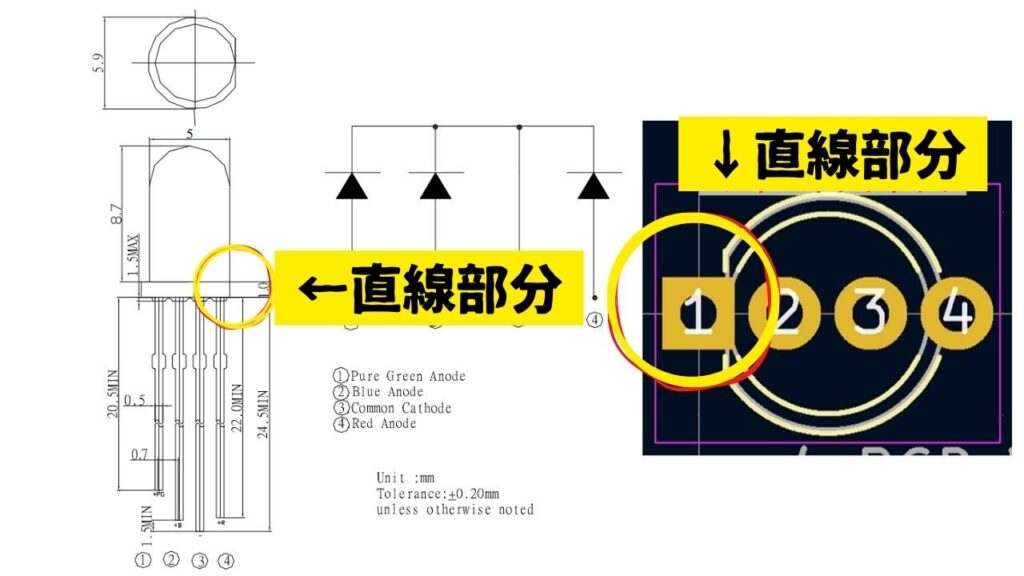
設計時にデータシートをしっかり確認しましょう!
確認しフットプリントが違うことが分かれば、フットプリントを自作します。
一度LEDを外してひっくり返して付けることも考えたのですが、両面基板だったのでハンダをキレイに吸い取ることができず、断念しました;;
ということで、今回は最初から作り直しました。
もう一度お伝えします!
設計時にデータシートはしっかり確認を!
動作確認!
では動作確認をしていきましょう。
こんな感じで動作確認をしていきます。
(↓動作確認のところから再生されます。)
スイッチを入れると、ほんのりと色がつきました。
まずはRのみ可変抵抗器のボリュームを動かして、赤色になることを確認します。
同様にGで緑色、Bで青色…とそれぞれ確認しましょう!
光の三原色のRGBはすべてを混ぜると白色になります。
RとBでマゼンタ、RとGで黄色、BとGでシアンです。
ボリュームをあれこれ動かしてたくさんの色を確認してくださいね!
JLCPCBの紹介
今回はJLCPCBさんとコラボした企画です。
JLCPCBさんについてご紹介します。
このミッションの下、
1.早い!→基板を1日で作成し、配送作業に2~4日
2.安い!→5枚で2ドル(大きさや条件による)
3.うまい!→高品質
を実現されている企業です。

実際に私が頼んだときは発注から7日で届きました。
そしてお値段も本当に5枚で2ドルでした。
もちろん品質も問題なしです。
しかし、送料に約4000円かかりました。
発送方法によっては、到着が遅くなるが送料約5ドルのプランもあります!
発注や支払いも画面通りに進めていくだけで簡単でした。
基板を作成したい方に、オススメできる企業です。
ものづくりって面白い!
まとめ
今回の記事ではプリント基板の組立て方を解説しました。
また、私の設計ミスの原因も紹介しています。
ものづくりには失敗は付き物です!
他人の失敗からも学んでいきましょう!
- プリント基板の組立て方(はんだ付け)
- 設計ミスの原因
- JLCPCBさんの紹介
プリント基板の設計~組み立ても楽しいですが、プログラミングも楽しく勉強ができます。
少しでも興味がある人はこちらの記事で勉強してみましょう!

最後まで読んでいただき、ありがとうございました!
以上、CHAでした!







